هل تريد معرفة كيفية تكوين نهج مجموعة لتعطيل تسجيل الدخول للحساب المخزن مؤقتا؟ في هذا البرنامج التعليمي، سوف نعرض لك كيفية تعطيل تسجيل الدخول إلى مجال Windows باستخدام معلومات الحساب المخزنة مؤقتا.
• Windows 2012 R2
• Windows 2016
• Windows 2019
• Windows 10
• Windows 7
قائمة المعدات
يعرض القسم التالي قائمة المعدات المستخدمة لإنشاء هذا البرنامج التعليمي.
كمعاون أمازون ، أكسب من المشتريات المؤهلة.
ويندوز البرنامج التعليمي ذات الصلة:
في هذه الصفحة، نقدم وصولاً سريعاً إلى قائمة من البرامج التعليمية المتعلقة بـ Windows.
البرنامج التعليمي GPO - تعطيل تسجيل الدخول حساب المخزنة مؤقتا
على وحدة تحكم المجال، افتح أداة إدارة نهج المجموعة.

إنشاء نهج مجموعة جديد.

أدخل اسمًا لنهج المجموعة الجديد.

في المثال الخاص بنا، تم تسمية كائن نهج المجموعة الجديد: MY-GPO.
على شاشة إدارة نهج المجموعة، قم بتوسيع المجلد المسمى كائنات نهج المجموعة.
انقر بزر الماوس الأيمن فوق كائن نهج المجموعة الجديد وحدد الخيار تحرير.

على الشاشة محرر نهج المجموعة، قم بتوسيع مجلد تكوين الكمبيوتر وحدد موقع العنصر التالي.
الوصول إلى المجلد المسمى خيارات الأمان.

تمكين الخيار المسمى تسجيل الدخول التفاعلي: عدد عمليات تسجيل الدخول السابقة إلى ذاكرة التخزين المؤقت.
تكوين عدد تسجيلات الدخول إلى ذاكرة التخزين المؤقت ك 0.
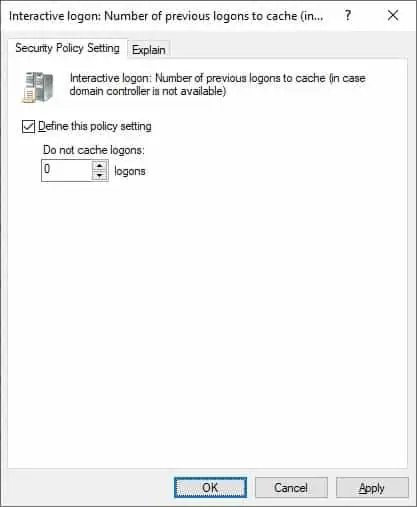
في المثال، نحن نجبر الكمبيوتر على الاتصال بوحدة تحكم مجال قبل السماح للمستخدم بتسجيل الدخول إلى المجال.
لحفظ تكوين نهج المجموعة، تحتاج إلى إغلاق محرر نهج المجموعة.
تهانينا! لقد انتهيت من إنشاء كائن نهج المجموعة.
البرنامج التعليمي - تطبيق كائن نهج المجموعة لتعطيل تسجيل الدخول المخزن مؤقتا
في شاشة إدارة نهج المجموعة، تحتاج إلى النقر بزر الماوس الأيمن فوق الوحدة التنظيمية المطلوبة وتحديد الخيار لربط كائن نهج المجموعة موجود.

في المثال الخاص بنا، نحن ذاهبون لربط نهج المجموعة المسمى MY-GPO إلى جذر المجال.

في مثالنا، قمنا بتعطيل تسجيل الدخول حساب المخزنة مؤقتا على المجال باستخدام كائن نهج المجموعة.
